Geralmente, você pode encontrar situações em que o WiFi do iPhone continua desconectando ou o dispositivo iOS não continua conectado ao WiFi.Você não está sozinho, muitos outros usuários do iPhone também enfrentam o mesmo problema de WiFi, especialmente depois que os usuários de atualização recente do iOS relataram “desconexão do WiFi fora da tela do iPhone”.
Além das atualizações do iOS,iPhoneEm muitas outras situaçõesDesconectar aleatoriamente do wi-fi.
Neste artigo, fornecemos guias de solução de problemas passo a passo para ajudar a resolver o problema de desconexão do WiF após a atualização do iOS.
Conecte-se ao Wi-Fi no iPhone / iPad
- Na tela inicial, vá para 設置 > Wi-Fi.
- Ligue o Wi-Fi.Seu dispositivo irá procurar automaticamente por redes Wi-Fi disponíveis.
- Clique no nome da rede Wi-Fi à qual deseja se conectar.
Solução rápida:
Se você está com pressa aqui, uma solução rápida funcionou para eu resolver o wi-fi e manter o problema de desconexão no dispositivo iOS.
- Vá para as configurações de WiFi e encontre o roteador ao qual você está conectado.
- Clique emAo lado do nome do roteadorDe pequenoEu.
- Primeiro, certifique-se de entrar automaticamente.
- Se você pode garantir que o IP de configuração e DNS estão definidos como "automático", a menos que você use IP estático e DNS.
- Em seguida, clique em "Esquecer esta rede" na parte superior da página.
- Em seguida, reinicie o telefone e reinicie também o roteador sem fio.
- Depois que os dois forem reiniciados completamente, abra "Ajustes"> "Wi-Fi" no iPhone e toque no roteador.
- Você precisa inserir novamente a senha do WiFi antes de entrar.
- Depois de ingressar novamente, clique em Personalidade novamente e certifique-se de que a associação automática esteja ativada e defina IP e DNS como automáticos.
- Verifique se você tem uma conexão Wifi estável.
Bem, se você tiver tempo, continue lendo para aprender mais sobre o problema e como resolver adequadamente o problema de desconexão wi-fi.
Conteúdo
Por que o iPhone perde a conexão WiFi?
Existem vários motivos que podem causar diferentes problemas de conexão Wi-Fi e de Internet no iPhone.Mas todos eles podem ser atribuídos a duas fontes: 1. Problema do roteador WiFi 2. Seu dispositivo iOS iPhone causou o problema sozinho.
Bem, se o roteador WiFi falhar (por exemplo, interrupção temporária, problema de firmware ou falha de componente), isso geralmente resulta na incapacidade de enviar sinais WiFi e causa problemas de WiFi.
Da mesma forma, problemas de hardware em dispositivos iOS (como componentes danificados e falhas de software), incluindo configurações de rede incorretas ou inválidas no iPhone, podem fazer com que o iPhone fique offline indefinidamente.
Como consertar o iPhone continua desconectando do WiFi
As soluções possíveis aqui podem ajudar a corrigir problemas de queda de Wi-Fi ou indisponibilidade no iPhone.
Dicas de especialistas:Conecte outros dispositivos à mesma rede WiFi Se outros dispositivos puderem se conectar ao WiFi, o problema provavelmente está relacionado ao seu iPhone.Se outros dispositivos causarem problemas semelhantes, o roteador poderá causar apenas o problema.
01.Certifique-se de que seu iPhone esteja dentro do alcance da rede.
02.Você pode ligar e desligar o WiFi no seu iPhone para eliminar erros de conexão e estabilizar a rede.
- Vá em "Ajustes"> "Wi-Fi" em seu iPhone, desligue o botão Wi-Fi e ligue-o por alguns instantes.
- Você também pode tentar ligar o modo avião e, em seguida, desligá-lo em "Configurações" para atualizar a conexão.
03.Às vezes, as configurações do Bluetooth podem interferir na capacidade do iPhone de se conectar à Internet, e desligar o Bluetooth pode ajudar.
04.às vezesconexão VPNTornará sua conexão WiFi instável.Vamos desconectar o dispositivo iOS da conexão VPN e verificar se isso ajuda a resolver o problema de desconexão wi-fi.
- Vá para Ajustes> VPN no iPhone,
- Em seguida, feche a chave de estado na configuração VPN.

Reinicie o roteador WiFi / iPhone
Você pode reiniciar o iPhone para corrigir a maioria das vulnerabilidades menores de software no iPhone, incluindo problemas de conexão WiFi no iPhone.
- Se você estiver usando o iPhone X ou posterior, pressione e segure o botão "Lateral" e o botão "Aumentar Volume" para desligar o controle deslizante de energia e, em seguida, arraste o controle deslizante para desligar o iPhone.
- No iPhone 8 ou anterior, pressione e segure o botão lateral para abrir o controle deslizante e arraste-o para desligar o iPhone.
- Depois de desligar o iPhone, pressione e segure o botão lateral para ligá-lo novamente.
Ao reiniciar o iPhone, tente também reiniciar o roteador WiFi.Às vezes, os problemas de WiFi estão relacionados ao roteador, não ao iPhone.
Atualize o iOS para a versão mais recente
Por meio de atualizações regulares do iOS, a Apple introduziu algumas melhorias e correções de bugs.Primeiro atualize o iOS para a versão mais recente para resolver vários problemas, incluindo desconexão wi-fi.
- Vá para as configurações e selecione Geral.
- Selecione "Atualização de software", se houver uma atualização disponível,
- Selecione "Baixar e instalar".
Desligue o WiFi assist
O Assistente de WiFi pode interferir na capacidade do seu telefone de permanecer conectado à rede WiFi, portanto, desligá-lo pode resolver o problema.
- Insira as configurações.
- Escolha celular ou dados móveis.
- Role para baixo e selecione Assistente de Wi-Fi;Se estiver aberto, feche-o.
Esqueceu-se e voltou a aderir à rede Wi-Fi
- Abra o aplicativo "Ajustes" no seu iPhone e clique na barra Wi-Fi.
- Clique no ícone "i" próximo à rede WiFi à qual seu iPhone está conectado.
- Clique em "Esquecer esta rede" e, em seguida, clique em "Esquecer" na caixa de diálogo pop-up para confirmar.
- Selecione a rede à qual deseja se conectar e digite a senha para reconectar.
- E defina a configuração IP e DNS para automático.
Redefinir Ajustes de Rede
Tente redefinir as configurações de rede do iPhone para resolver o problema.Ok, isso irá atualizar a conexão de rede do seu iPhone.Exclua todas as configurações de rede existentes no iPhone e restaure-as para as configurações padrão de fábrica.
- Vá em "Ajustes"> "Geral"> "Redefinir" no seu iPhone.
- Clique em Redefinir configurações de rede.
- Digite a senha quando solicitado e selecione “Redefinir configurações de rede” na pequena janela pop-up.
- Seu iPhone irá reiniciar automaticamente.
Observação: a redefinição da rede excluirá todas as senhas de WiFi salvas. Você precisa inserir novamente a senha de WiFi para se conectar à rede WiFi.
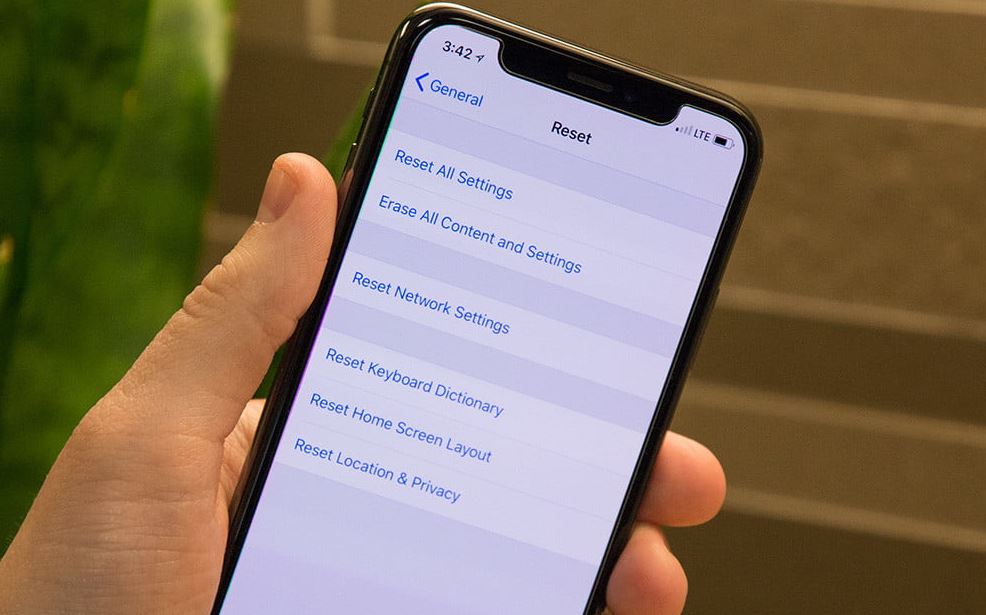
Restaurar o iPhone para as configurações de fábrica
Se nenhuma das soluções acima resolver o problema e o iPhone WiFi ainda estiver desconectado, você pode tentar restaurar as configurações de fábrica do dispositivo.
Observação: este método excluirá todos os dados existentes, incluindo aplicativos, histórico de mensagens, contatos, etc.Recomendamos fortemente fazer backup dos dados do iPhone com antecedência.
- Vá em Ajustes> [seu nome]> iCloud> Encontrar meu iPhone, desligue e mude para "Encontrar meu iPhone".
- Conecte o iPhone ao computador e abra o iTunes.
- Depois que o iTunes reconhecer seu iPhone, clique no ícone do dispositivo.
- Clique no botão "Restaurar iPhone" e selecione o botão "Restaurar" na caixa de diálogo pop-up para confirmar.
Essas soluções ajudam a consertar o wi-fi desconectado automaticamente do iPhone?Deixe-nos saber nos comentários abaixo.
Problemas comuns com o desligamento da tela do iPhone e a desconexão do WiFi
Em circunstâncias normais, após desligar o "WiFi Assist", o seu iPhone não desconectará a conexão WiFi quando você desligar a tela.Mas se o problema persistir, pode ser um problema no seu roteador ou outro dispositivo de rede.
Se você desativou o WiFi Assist, seu iPhone não mudará automaticamente para 3G/4G depois que a tela for desligada.Mas se ainda mudar para 3G/4G, o sinal WiFi pode ficar instável ou pode haver um problema com o software do dispositivo.

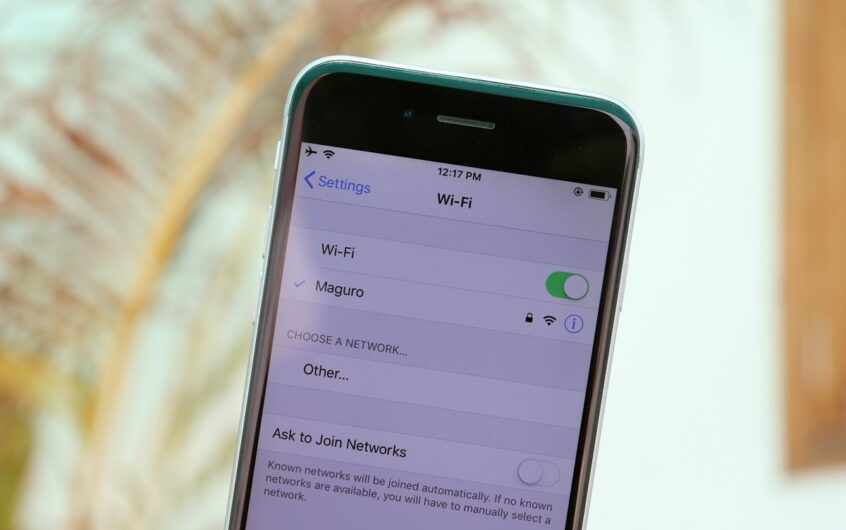
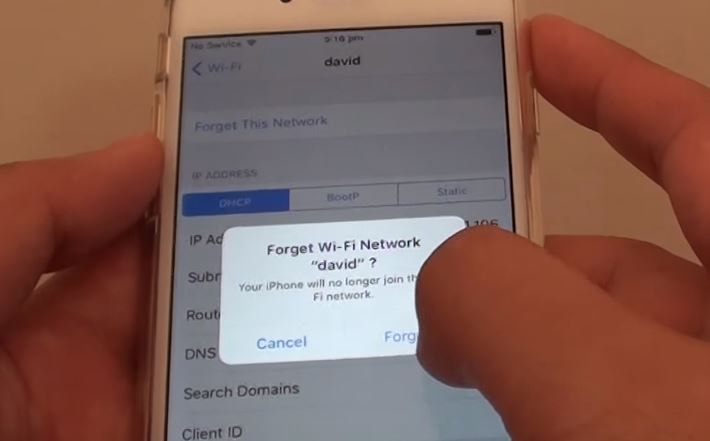
![O iPhone não liga após a atualização do iOS 14? [4 soluções]](https://oktechmasters.org/wp-content/uploads/2021/09/25142-iphone-wont-turn-on-after-update.jpg)

